大家都知道win11系统有备份文件这个功能吧,不过有的小伙伴在备份自己的系统时出现了一些故障问题,把整个盘都给占满了,自由互联小编这里要和大家讲的是win11怎么删除系统备份,
大家都知道win11系统有备份文件这个功能吧,不过有的小伙伴在备份自己的系统时出现了一些故障问题,把整个盘都给占满了,自由互联小编这里要和大家讲的是win11怎么删除系统备份,有需要的小伙伴一起来看看。
工具/原料:
系统版本:win11系统
品牌型号:荣耀magicbookbook13
方法/步骤:
win11系统删除系统备份的教程:
1、首先打开控制面板,点击系统和安全,鼠标点击文件历史记录。
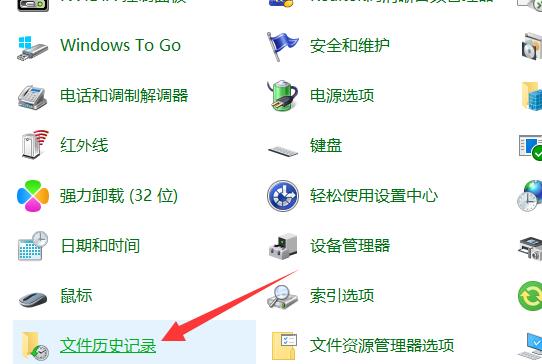
2、 在文件历史记录窗口界面中,点击左边的高级设置。
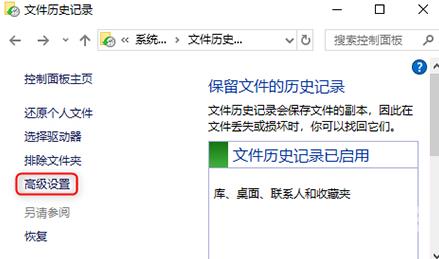
3、 进入高级设置界面之后,点击清理版本。在弹出的文件历史记录框界面中,选择我们需要删除的文件的时间段,点击清理即可,清理完成后,点击确定就可以啦。
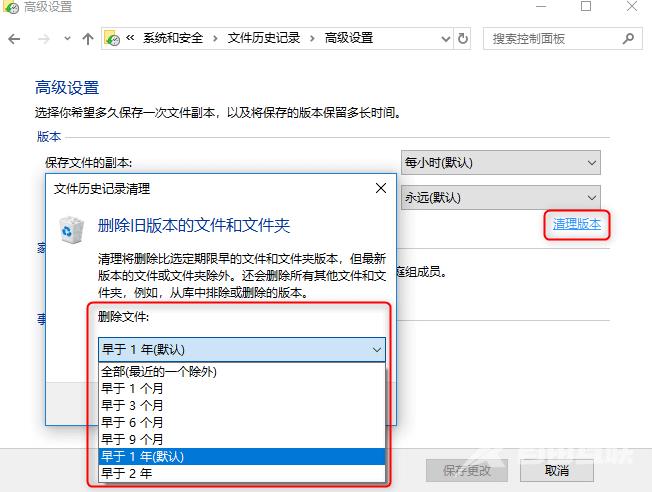
总结:
1、打开控制面板,点击系统和安全,点击文件历史记录;
2、 点击高级设置,点击清理版本,选择删除的文件的时间段,点击清理即可。
【文章原创作者:阿里云代理商 http://www.558idc.com/aliyun.html 网络转载请说明出处】